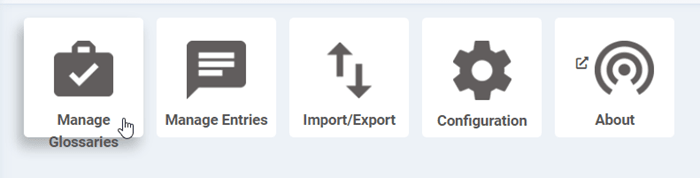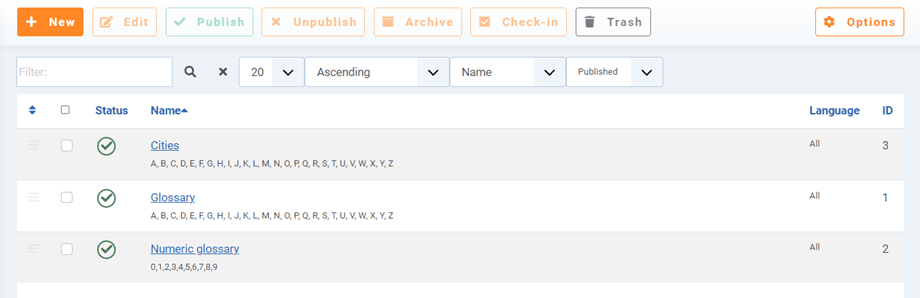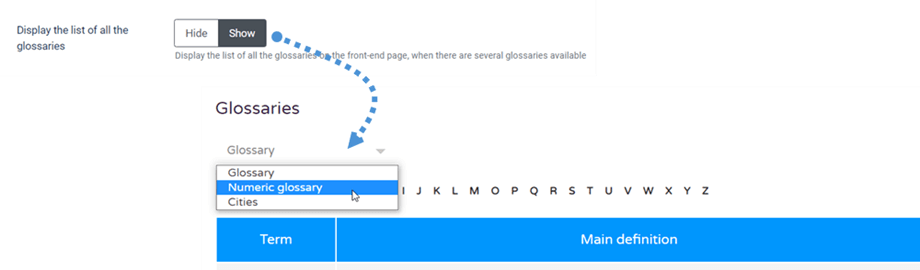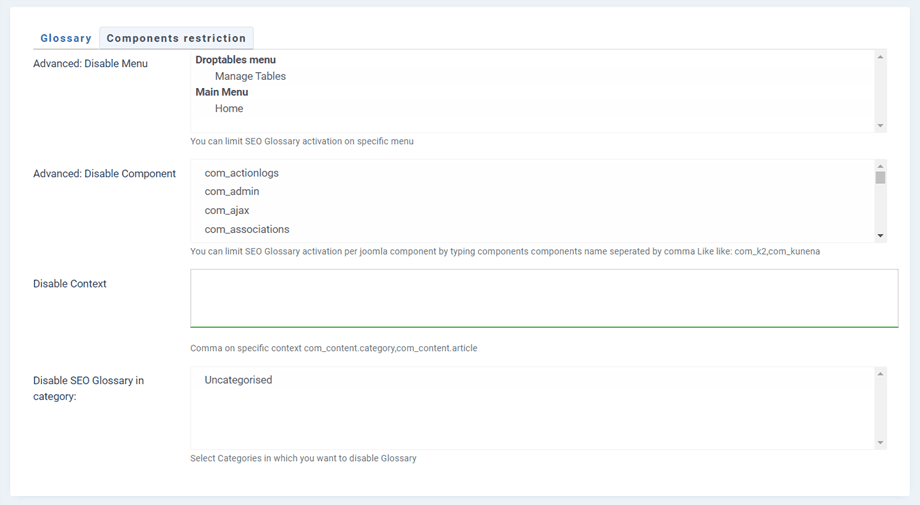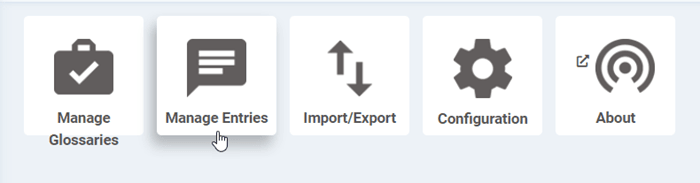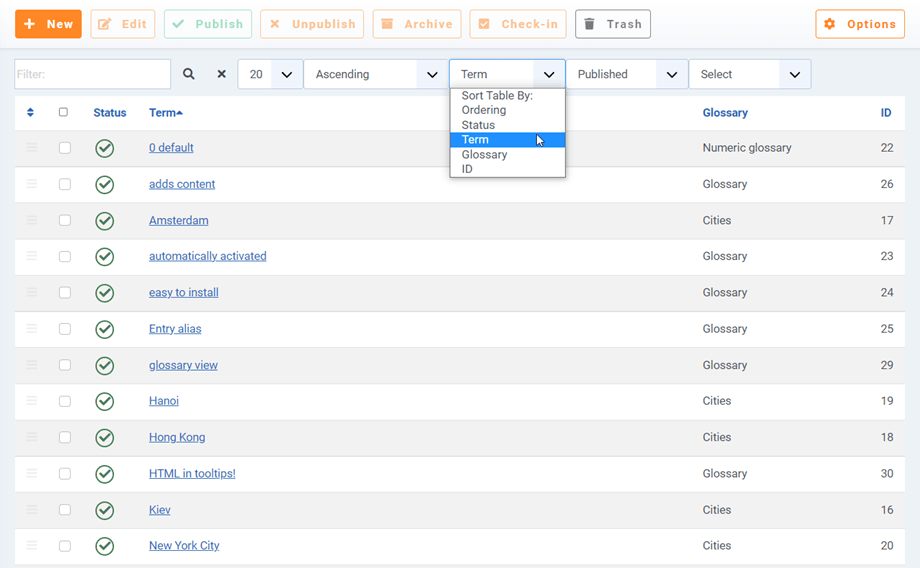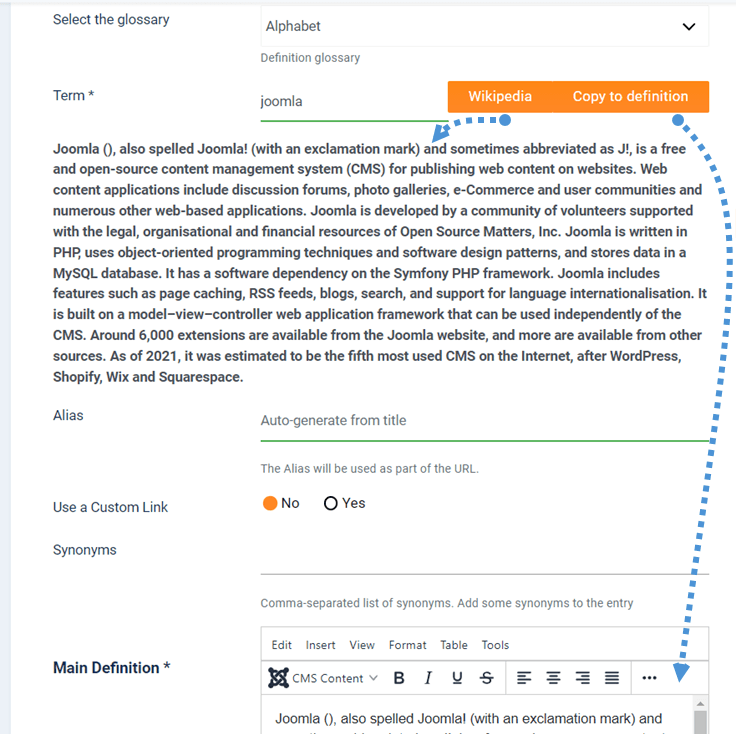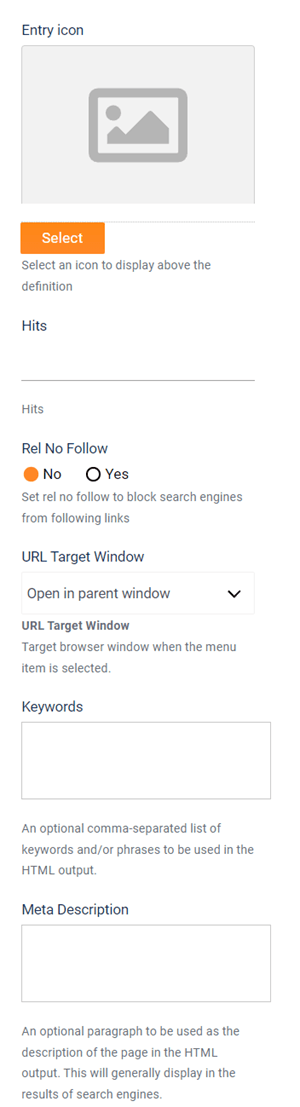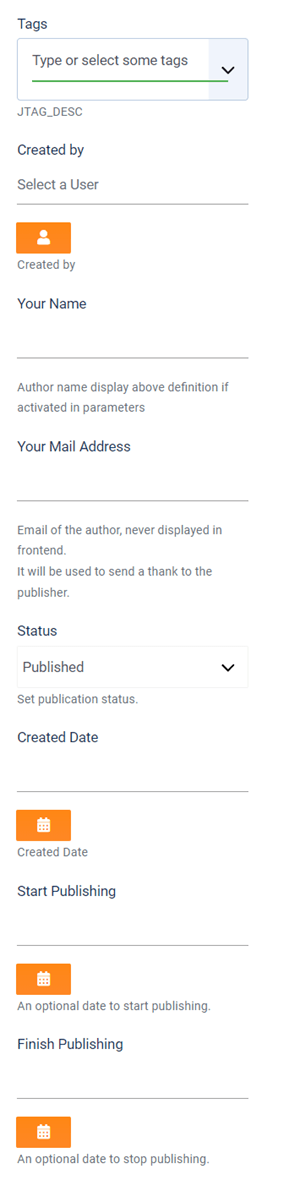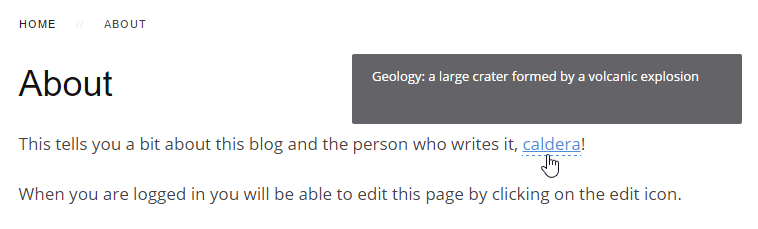SEO Glossary: Sử dụng phổ biến
1. Tạo một thuật ngữ
Các SEO Glossary nội dung được tổ chức với chú giải có chứa các định nghĩa mục . Bảng chú giải thuật ngữ đa ngôn ngữ và không giới hạn về định nghĩa.
Để thêm bảng thuật ngữ, chỉ cần vào Thành phần> SEO Glossary , sau đó nhấp vào Quản lý bảng thuật ngữ .
Bạn sẽ tìm thấy một số nút điều khiển Joomla tiêu chuẩn, nhấn Mới để thêm bảng thuật ngữ mới.
Một số yếu tố có thể được chỉnh sửa như:
- Tiêu đề và bí danh của bảng chú giải thuật ngữ (được sử dụng trong URL của bảng thuật ngữ và các mục của nó)
- Biểu tượng mục nhập: chọn biểu tượng cho bảng thuật ngữ
- Mô tả: có thể được hiển thị dưới dạng một tùy chọn
- Ngôn ngữ: Sử dụng hệ thống bản ngữ đa ngôn ngữ Joomla
- Bảng chữ cái: Có thể là bất kỳ bảng chữ cái nào, bao gồm cả số và ký tự đặc biệt
- Tình trạng xuất bản
Giờ đây, bạn có thể thêm một bảng chữ cái tùy chỉnh vào mỗi bảng thuật ngữ. Nó có nghĩa là ví dụ bạn có thể có một bảng chữ cái chỉ có các số và một bảng chỉ có 3 chữ cái. Cuối cùng, trong số bạn có một số bảng thuật ngữ, chúng có thể được liệt kê trên một trang duy nhất hoặc được tách biệt trên các trang khác nhau trên frontend.
Bạn cũng có thể đặt giới hạn cho bảng thuật ngữ tại tab Giới hạn thành phần
2. Thêm các mục định nghĩa
Để thêm các thuật ngữ định nghĩa vào bảng thuật ngữ của bạn, trên bảng điều khiển, hãy nhấp vào “Quản lý mục nhập”
Bạn sẽ được chuyển hướng đến danh sách các thuật ngữ định nghĩa. Bạn có thể sử dụng 2 công cụ để lọc các mục nhập của mình nếu chúng có nhiều: công cụ Tìm kiếm & Sắp xếp.
Để thêm định nghĩa mới, hãy sử dụng nút Joomla tiêu chuẩn Mới ở trên cùng bên trái màn hình của bạn.
Các trường định nghĩa như sau:
- Bảng chú giải thuật ngữ: định nghĩa thuộc về
- Thuật ngữ định nghĩa (tiêu đề): sử dụng nút Wikipedia để lấy định nghĩa và nút Sao chép vào định nghĩa để dán vào Định nghĩa chính bên dưới.
- Bí danh định nghĩa: được sử dụng trong URL của trang định nghĩa
- Sử dụng Liên kết tùy chỉnh: ghi đè liên kết đến chi tiết của vị trí bằng URL tùy chỉnh
- Liên kết tùy chỉnh: nếu được bật, nó có thể liên kết đến một liên kết Liên kết, Menu hoặc K2.
- Từ đồng nghĩa: danh sách các từ đồng nghĩa được phân tách bằng dấu phẩy. Thêm một số từ đồng nghĩa vào mục nhập
- Bản thân định nghĩa và trường đọc thêm
Sau đó, ở phía bên phải, bạn có thể chỉnh sửa các cài đặt bổ sung:
- Biểu tượng mục nhập: được sử dụng để xác định mục nhập bằng hình ảnh
- Lượt truy cập: Nếu được đặt thành Hiển thị, số Lượt truy cập trên một Bài báo cụ thể sẽ được hiển thị.
- Rel No Follow: Đặt rel no follow để chặn các công cụ tìm kiếm theo dõi các liên kết
- Cửa sổ mục tiêu URL: Khi mở một liên kết từ nội dung của bạn, hãy chọn mục tiêu (cùng một cửa sổ hoặc cửa sổ mới)
- Mô tả meta và từ khóa : Thông tin meta được công cụ tìm kiếm sử dụng trong trang định nghĩa
Cuối cùng, ở dưới cùng bên phải, bạn có thể thiết lập:
- Các thẻ định nghĩa: Sử dụng hệ thống thẻ gốc Joomla nhưng trên các định nghĩa: như một tùy chọn có thể được sử dụng trên frontend
- Các tác giả định nghĩa
- Ghi đè tên tác giả: như một tùy chọn có thể được hiển thị trên frontend
- Tình trạng xuất bản và ngày
Bây giờ định nghĩa của bạn được tự động phát hiện và theo mặc định, một liên kết đến định nghĩa của nó và một chú giải công cụ được thêm vào.